
Det populære Twitter sociale netværk er tilgængeligt både i pc-browseren og på mobile enheder, hvor den præsenteres som en separat applikation. Endelig er det ikke kun mere hensigtsmæssigt at interagere med tjenesten, men også at fjerne din konto i den, hvis et sådant behov opstår. At vi vil fortælle dig næste gang.
Fjern Twitter-kontoen
Hverken den officielle hjemmeside for det sociale netværk eller Twitter mobile applikationer, der er tilgængelige for både iOS-enheder (iPhone) og Android-smartphones, giver ikke mulighed for at slette en konto direkte. Det kan kun deaktiveres, men sletningen opstår automatisk, 30 dage efter implementeringen af denne procedure. Dette er en helt logisk forsigtighedsforanstaltning, der giver dig mulighed for at gendanne siden, hvis dens deaktivering blev udført forkert, ved en fejltagelse, eller du ændrede mit sind.Dernæst anser vi, hvordan vores dags opgave er løst i socialskoleapplikationen for forskellige platforme såvel som en universel metode.
Bemærk: I de gamle versioner af Twitter-applikationen til Ayos og Android mangler evnen til at slette (Afbryd) kontoen, og derfor skal du sørge for, at du har aktuelle opdateringer, før du fortsætter med udførelsen af de anbefalede anbefalinger. Hvis dette ikke er tilfældet, skal du få dem ved at kontakte henholdsvis App Store eller Google Play-markedet.
iOS.
Næsten det samme som i ovenstående tilfælde med en ansøgning til Android, kan du slette siden på en iPhone Twitter.
- Ring til programmenuen (Tryk på ikonet Profil eller Swipe fra venstre til højre på skærmen).
- På listen over tilgængelige indstillinger skal du vælge "Indstillinger og Privacy".
- Gå til afsnittet "Konto".
- Rulning af listen over muligheder, der er præsenteret i den, tryk på "Afbryd din konto", der er placeret i bunden af evnen.
- Bekendtgør dig med beskrivelsen af konsekvenserne af den udførte procedure, og hvis du har brug for det, skal du klikke på knappen "DISABLE".
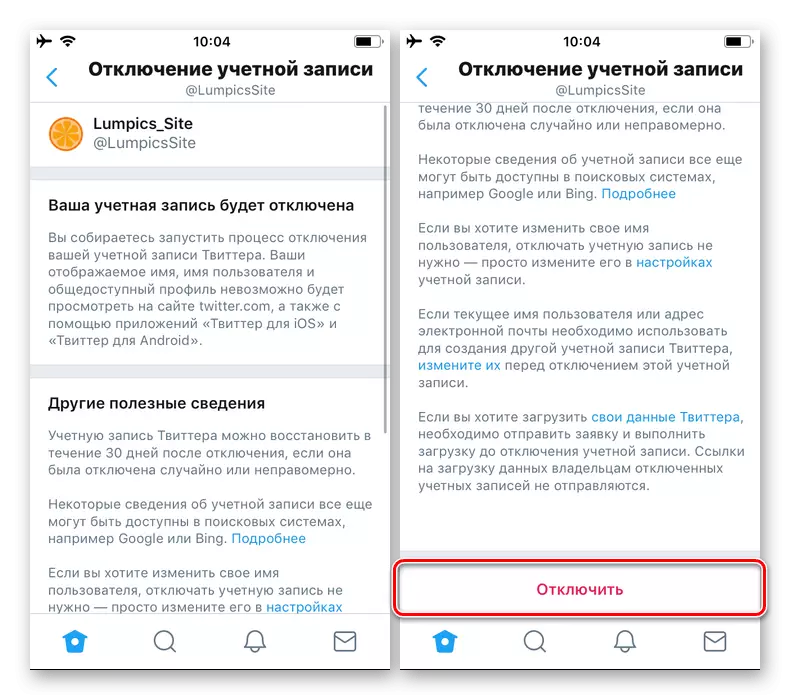
Bekræft dit samtykke til deaktivering af siden, angivelse af adgangskoden først fra den, og derefter skiftevis at tappe "Deaktiver" og "Ja, deaktivere".

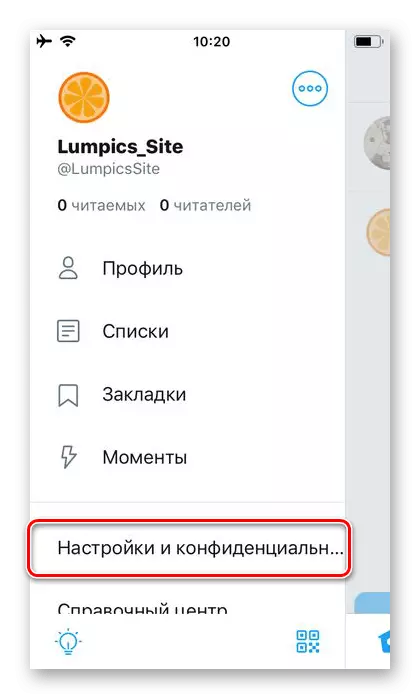
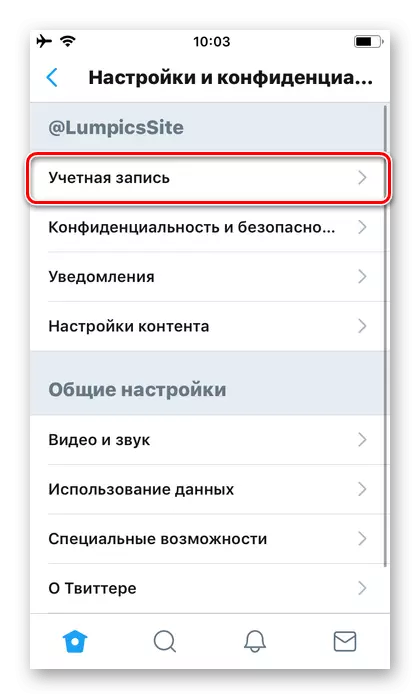
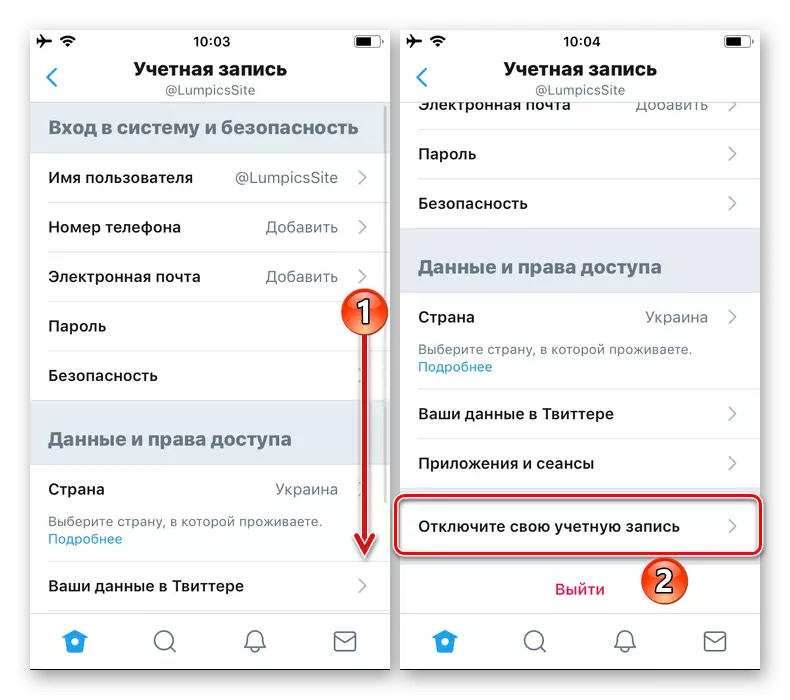
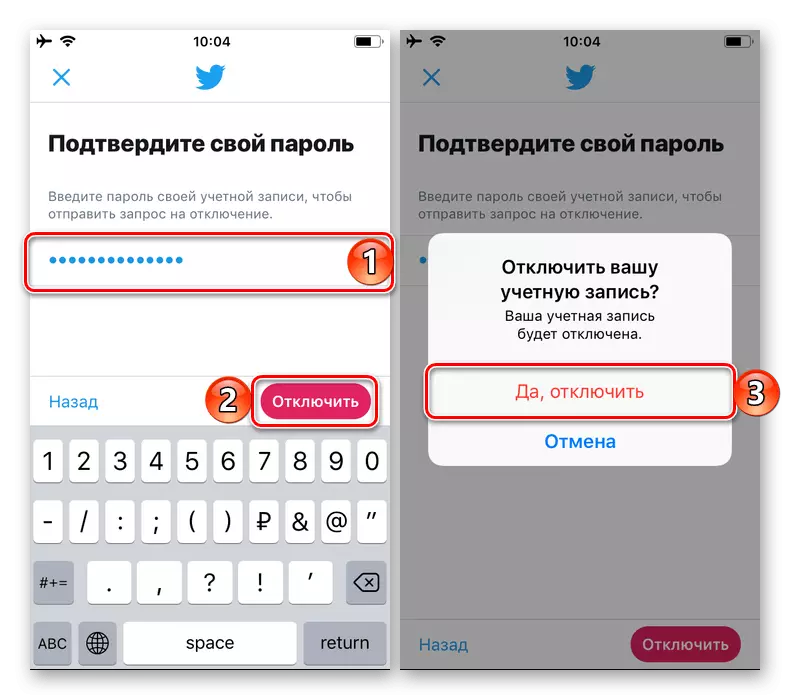
Således afbryder du din side på Twitter, og hvis du ikke går til den inden for 30 dage (det betyder autorisation på kontoen), vil den blive helt fjernet.
Webversion
Både på Apples telefoner og på dem, der arbejder under kontrol af Android OS, kan Twitter bruges via browseren, det vil sige ligesom på computeren. Fra det kan du slette siden.
Hovedside Twitter.
- Følg linket ovenfor, og hvis du har brug for "Indtast" til din konto, angivelse af det relevante login (kaldenavn, mail eller telefonnummer) og adgangskode, og derefter klikke på knappen "Login" igen.
- Som i mobilprogrammet skal du ringe til sidemenuen, tappe på billedet af din profil, og vælge "Indstillinger og privatliv" i den.
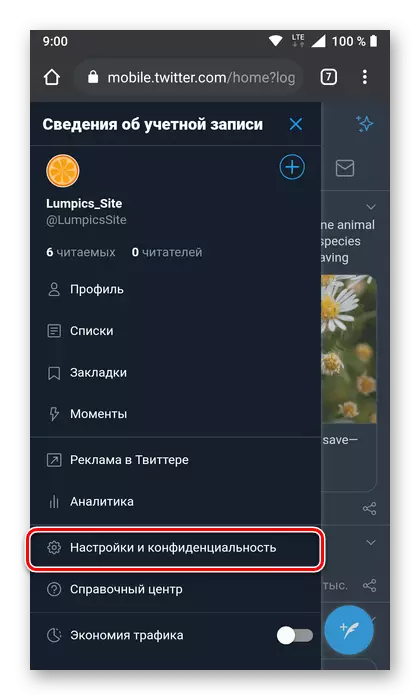
Bemærk: På nogle enheder med højskærmopløsning (over fuld HD) og / eller i vandret retning, samt i tilfælde, hvor den fulde version af webstedet åbnes i mobilbrowseren, udføres menuopkaldet ved at trykke på knappen med billedet af Tre point i cirklen - det åbner listen over handlinger, som du kan komme ind i indstillingerne).
- Gå til "konto".
- Rul gennem den åbne liste over muligheder i dem, og vælg det sidste element "Deaktiver din konto".
- På samme måde, hvordan det blev gjort i applikationerne til mobil OS, se cavens fra udvikleren, og tryk derefter på "Deaktiver".
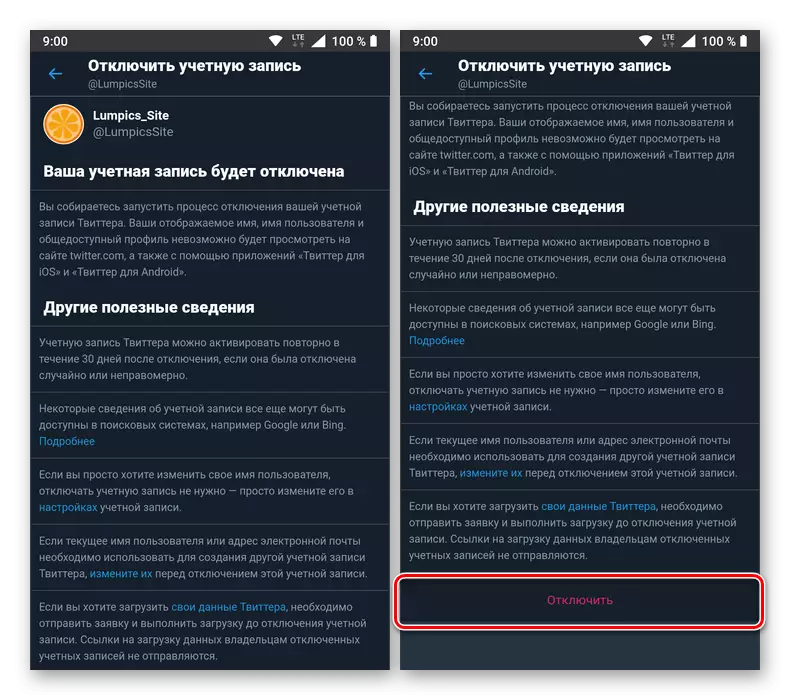
Bekræft din hensigt om at indtaste adgangskoden og ved at trykke på knappen Shutdown igen. Yderligere bekræftelse i dette tilfælde vil ikke blive påkrævet.


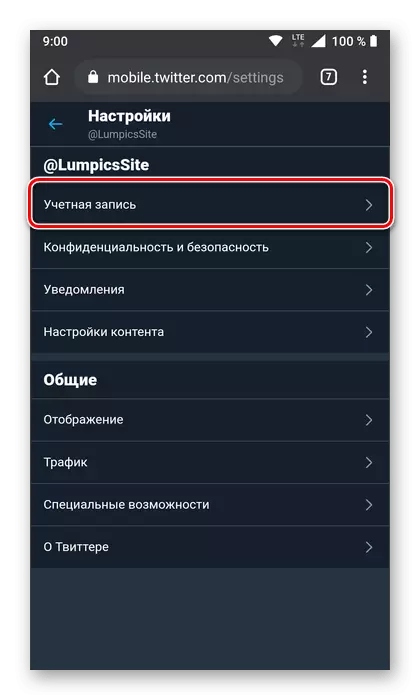
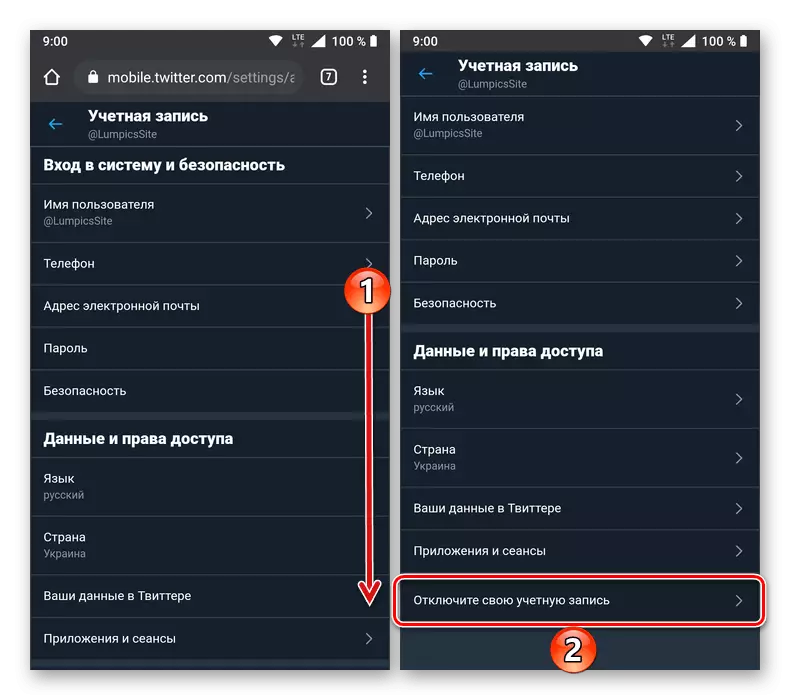
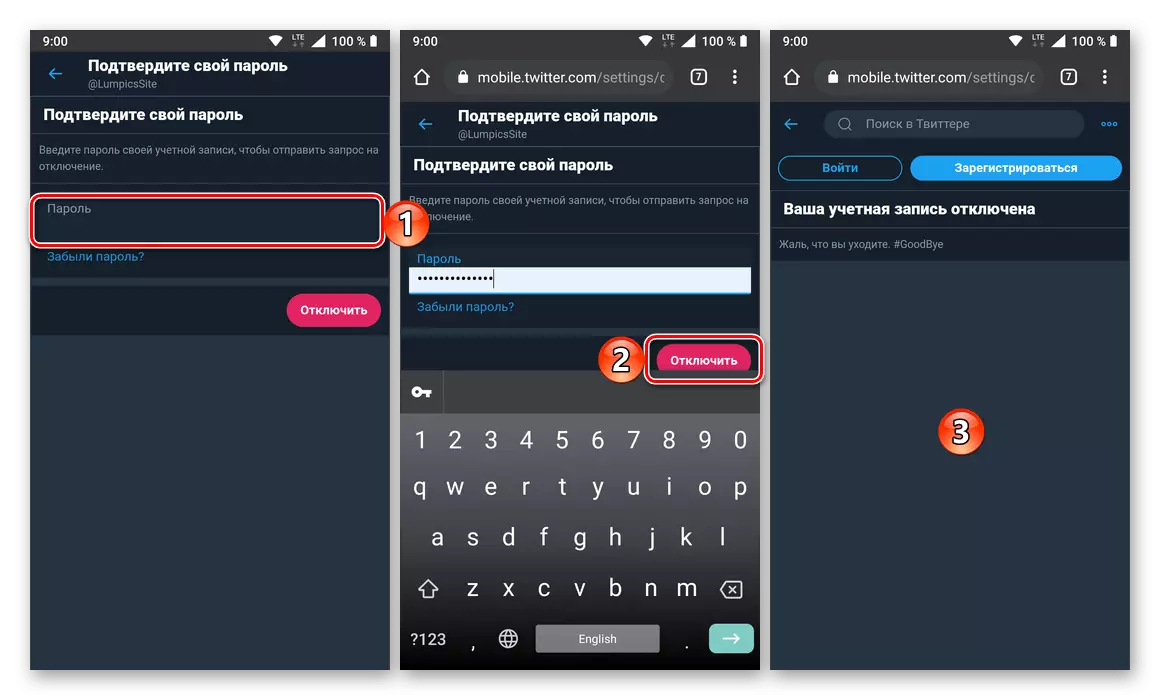
Ved hjælp af webversionen af Social Network Twitter kan du deaktivere din konto, selvom den officielle ansøgning er installeret på mobilenheden.
Gendannelse af den frakoblede side
Hvis du ændrer dit sind for at slette din Tweet-konto eller for eksempel vil du se personlige oplysninger på siden, efter at der ikke er afbrudt, hvis frakobling endnu ikke har bestået 30 dage, vil det ikke være svært at gendanne det.
- Kør Twitter Mobile App på din telefon eller gå til hovedsiden i browseren.
- Klik på "Log ind" og indtast brugernavnet (brugernavn, e-mail eller telefonnummer) og adgangskode fra kontoen, hvorefter klik på "Log ind".
- På siden med et spørgsmål om, hvorvidt du vil aktivere din konto, skal du bruge knappen "Ja, Aktivér".
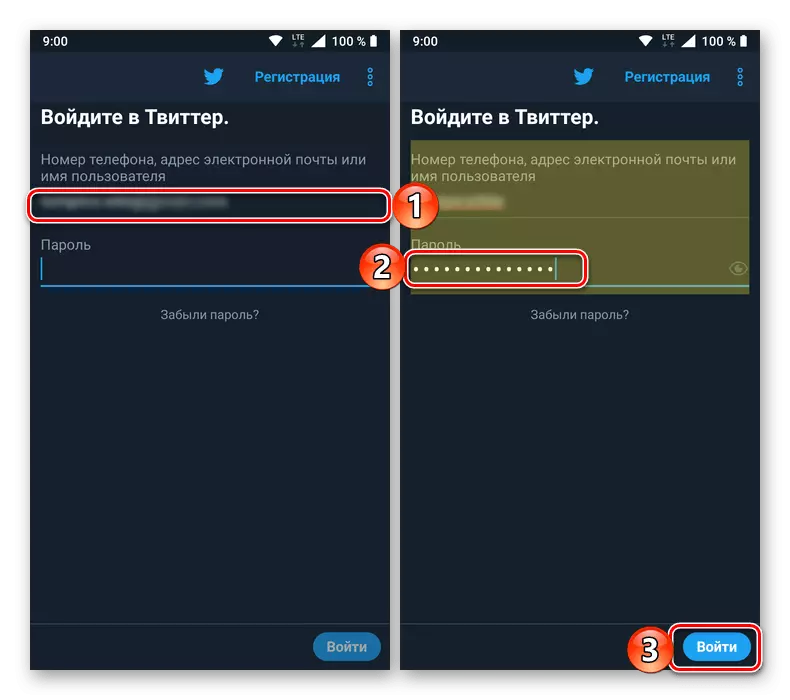
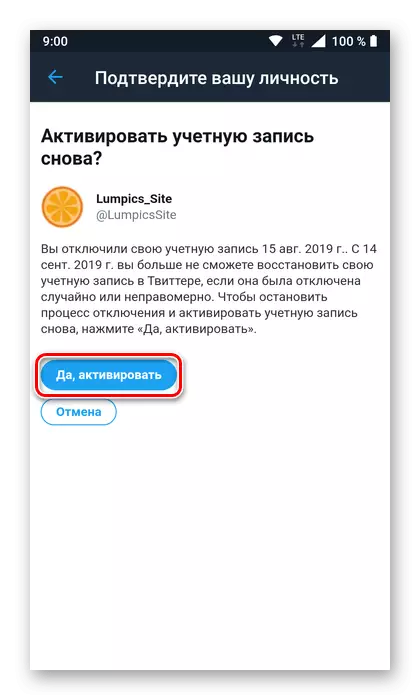
Tidligere deaktiveret side vil blive gendannet.
Konklusion.
Uanset om din mobiltelefon kører, ved du nu, hvordan du kan slette din side på Twitter, mere præcist, sluk den i 30 dage, hvorefter sletningen opstår automatisk.
